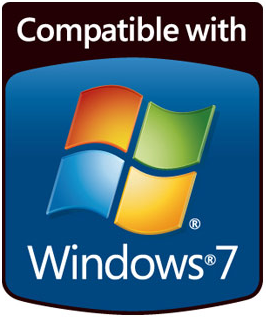Как настроить и использовать Miracast в Windows 10


В этой инструкции шаг за шагом показано, как проверить поддержку Miracast и подключить Windows 10 к внешнему экрану по беспроводной сети. Материал подойдёт домашним пользователям и ИТ‑специалистам, которым нужно быстро организовать беспроводную презентацию или дублирование экрана.
Оглавление
- Что такое Miracast?
- Как проверить, поддерживает ли компьютер Miracast
- Как настроить Miracast в Windows 10
- Частые проблемы и способы их решения
- Альтернативы Miracast и когда их использовать
- Контрольный список перед подключением
- Краткое резюме
- FAQ
Что такое Miracast?

Miracast — стандарт беспроводной передачи видео и аудио от Wi‑Fi Alliance. Коротко: это «HDMI по Wi‑Fi». Он даёт возможность зеркалировать или расширять экран ноутбука, планшета или смартфона на телевизор, монитор или проектор без проводов.
Ключевые факты:
- Поддерживаемое видео: до 1080p через кодек H.264.
- Аудио: до 5.1‑канального звука, если устройство приёма это поддерживает.
- Требует совместимого Wi‑Fi адаптера и актуальных драйверов.
Важно: Miracast — это peer‑to‑peer соединение через Wi‑Fi Direct или локальную сеть. Для стабильной работы оба устройства должны иметь исправные сетевые адаптеры и драйверы.
Как проверить, поддерживает ли компьютер Miracast
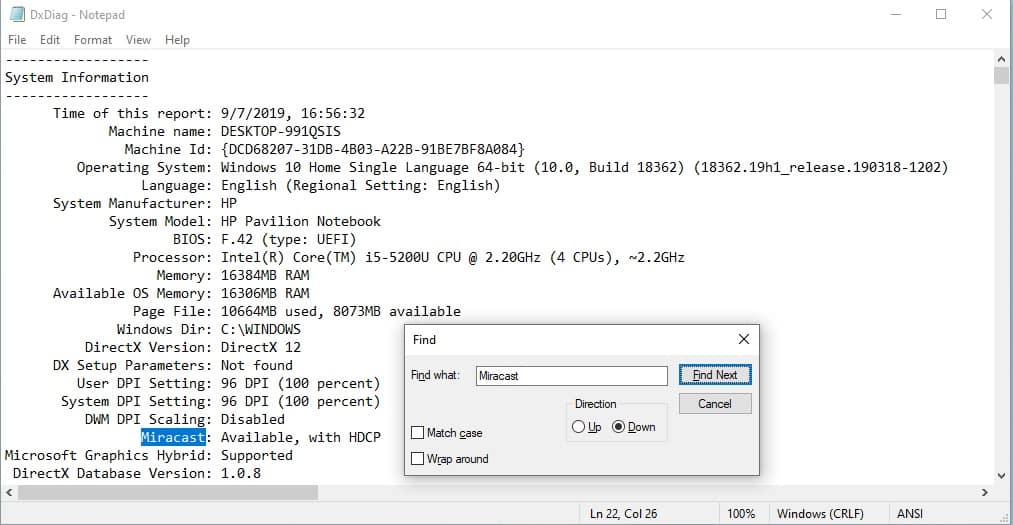
- Нажмите Windows+R, чтобы открыть окно «Выполнить».
- Введите dxdiag и нажмите Enter.
- В окне средства диагностики DirectX нажмите «Сохранить все сведения» и сохраните TXT‑файл.
- Откройте сохранённый файл и выполните поиск по слову Miracast (Ctrl+F).
Если рядом указано «Available» или «Available, with HDCP», значит аппаратно поддерживается Miracast. Если указано «Not Available», возможно, причина — устаревшие драйверы или отсутствует поддержка на уровне Wi‑Fi адаптера.
Примечание: иногда Miracast может быть недоступен даже при современном оборудовании из‑за устаревшего драйвера адаптера отображения или беспроводного адаптера.
Как настроить Miracast в Windows 10
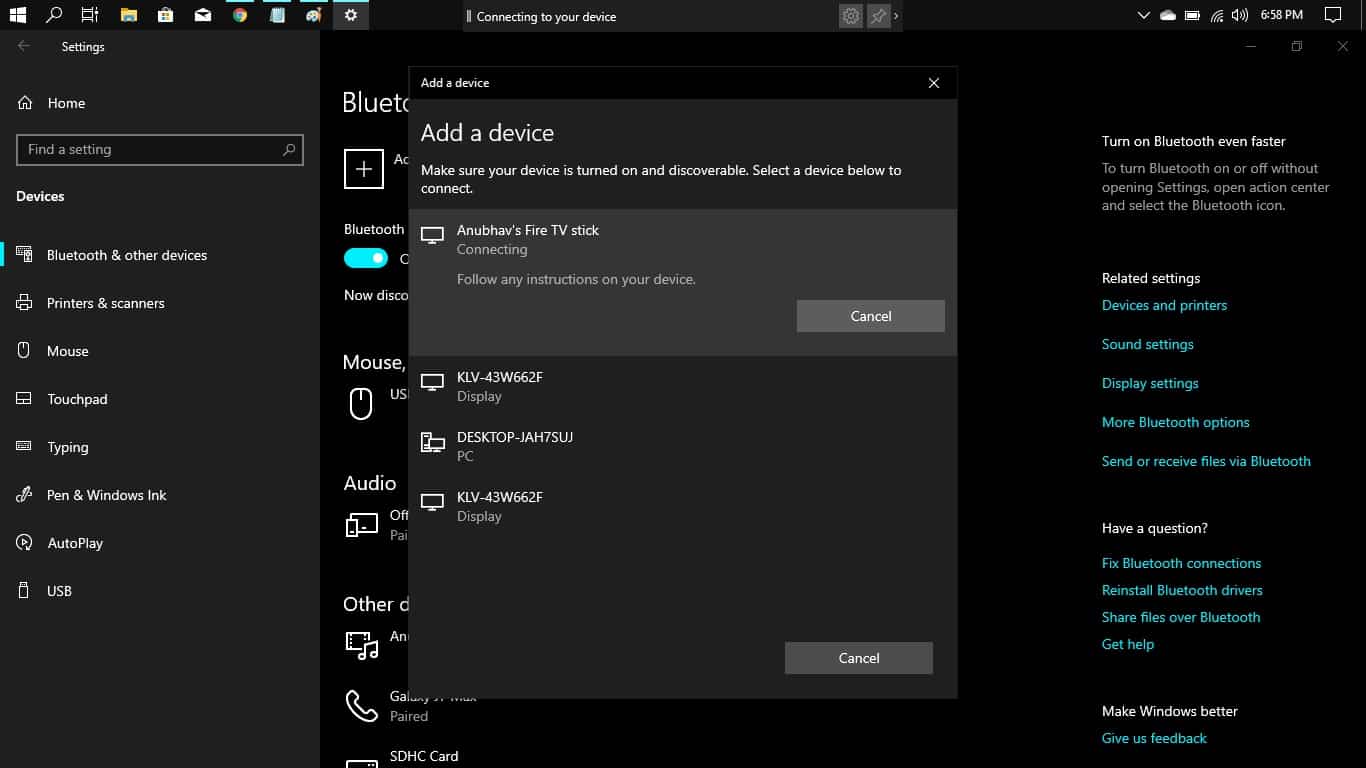
Подготовка:
- Убедитесь, что и компьютер, и принимающее устройство подключены к одной сети Wi‑Fi или поддерживают Wi‑Fi Direct.
- Включите приёмник Miracast (на ТВ/доке/проекторе выберите режим Miracast / Screen Mirroring).
Пошаговая инструкция:
- Откройте «Параметры» через Windows+I.
- Выберите «Устройства» (Devices).
- Нажмите «Добавить устройство» (Add a device).
- В списке выберите «Беспроводной дисплей или док» (Wireless display or dock).
- В появившемся списке доступных приёмников выберите ваш телевизор или адаптер.
- Подтвердите подключение на приёмном устройстве, если это требуется.
Альтернативный способ (быстро):
- Нажмите Windows+K или откройте «Центр поддержки» (Action Center) и выберите «Подключиться» (Connect). В списке появится доступный Miracast‑приёмник.
Краткие рекомендации:
- Для минимальной задержки используйте 5 ГГц сеть, если оба устройства её поддерживают.
- При потоковой передаче видео убедитесь, что приёмник поддерживает аппаратное декодирование H.264.
Частые проблемы и способы их решения
Важно: начните с обновления драйверов сетевого и видеодрайвера до последней версии от производителя.
Проблема: устройство не отображается в списке
- Проверьте, включён ли режим Miracast на приёмнике.
- Перезагрузите ТВ/приёмник и компьютер.
- Отключите VPN и отключитесь от гостевых сетей.
Проблема: подключение устанавливается, но картинка тормозит
- Попробуйте переключиться на 5 ГГц сеть.
- Закройте фоновые приложения, активно использующие сеть.
- Уменьшите разрешение экрана в параметрах Windows.
Проблема: звук отсутствует или идёт с задержкой
- Проверьте аудиовыход на приёмнике (выбран ли HDMI/оптика).
- В Windows выберите приёмник Miracast как устройство вывода звука.
Проблема: Miracast показывает «Not Available» в dxdiag
- Проверьте, поддерживается ли Wi‑Fi адаптер и драйверы Miracast.
- Обновите драйверы адаптера Wi‑Fi и графического адаптера.
- На старых ноутбуках может потребоваться смена адаптера или использование внешнего Miracast‑донгла.
Альтернативы Miracast и когда их использовать
- HDMI кабель — самый надёжный вариант для презентаций с минимальной задержкой. Используйте, если приоритет — стабильность и максимальное качество.
- Chromecast — удобен для потоковой передачи контента из браузера Chrome и сервисов, если приёмник поддерживает Google Cast.
- AirPlay — если у вас экосистема Apple, AirPlay часто проще и стабильнее для iPhone/iPad/Mac.
Когда Miracast лучше:
- Нужна простая зеркализация экрана с Windows‑устройства без дополнительного ПО.
- Требуется совместимость с разными устройствами (Windows, Android).
Контрольный список перед подключением
- Компьютер и приёмник включены и находятся в одной сети.
- На приёмнике включён режим Miracast/Screen Mirroring.
- Драйверы Wi‑Fi и графики обновлены.
- Отключены VPN и прокси, мешающие локальной сети.
- Проверена поддержка Miracast через dxdiag.
Роль‑ориентированные заметки:
- Пользователю: проверьте простые перезагрузки и доступ в меню «Подключить».
- Администратору: проверьте групповые политики сети, блокирующие peer‑to‑peer соединения.
Краткое резюме
Miracast — удобный стандарт для беспроводного зеркалирования Windows 10. Сначала проверьте поддержку через dxdiag, затем подключайтесь через «Добавить устройство» или меню «Подключить». При проблемах обновите драйверы или воспользуйтесь альтернативой (HDMI/Chromecast).
FAQ
Q: Что делать, если Miracast не виден в списке устройств?
A: Убедитесь, что приёмник включён и находится в режиме ожидания подключения. Обновите драйверы Wi‑Fi и графики, перезагрузите оба устройства и временно отключите VPN.
Q: Может ли Miracast передавать 4K‑видео?
A: Стандарт Miracast традиционно ориентирован на 1080p. Поддержка 4K зависит от конкретного оборудования и кодеков; на практике 1080p — распространённый уровень.
Q: Чем Miracast отличается от Chromecast?
A: Miracast дублирует экран целиком с устройства на приёмник. Chromecast чаще используется для отправки контента из приложений и браузера с помощью протокола Cast.
Важно: если после всех шагов проблема остаётся, опишите модель вашего ПК и приёмника. Это поможет точнее диагностировать причину.
Похожие материалы
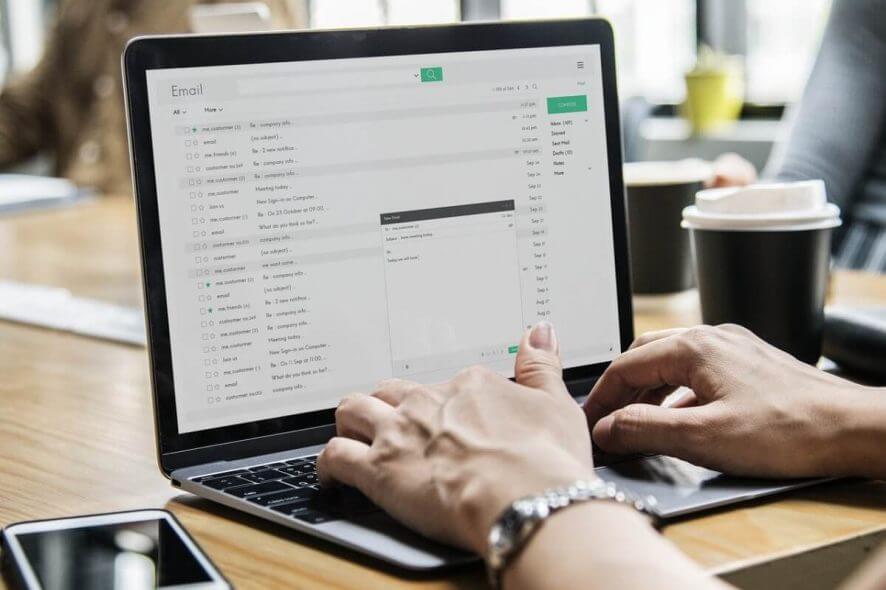
Добавить столбец из другой таблицы в Power BI

Что делать, если клавиша механической клавиатуры залипает
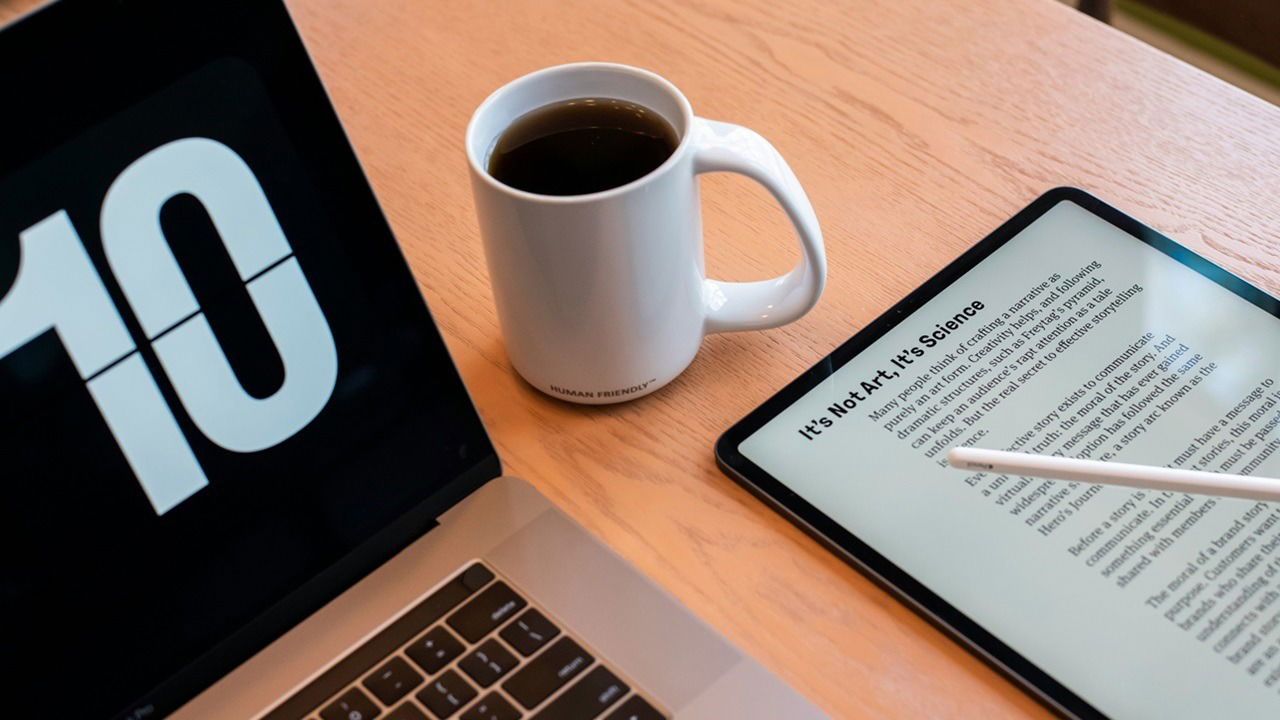
Как удалить страницы из PDF — 5 методов
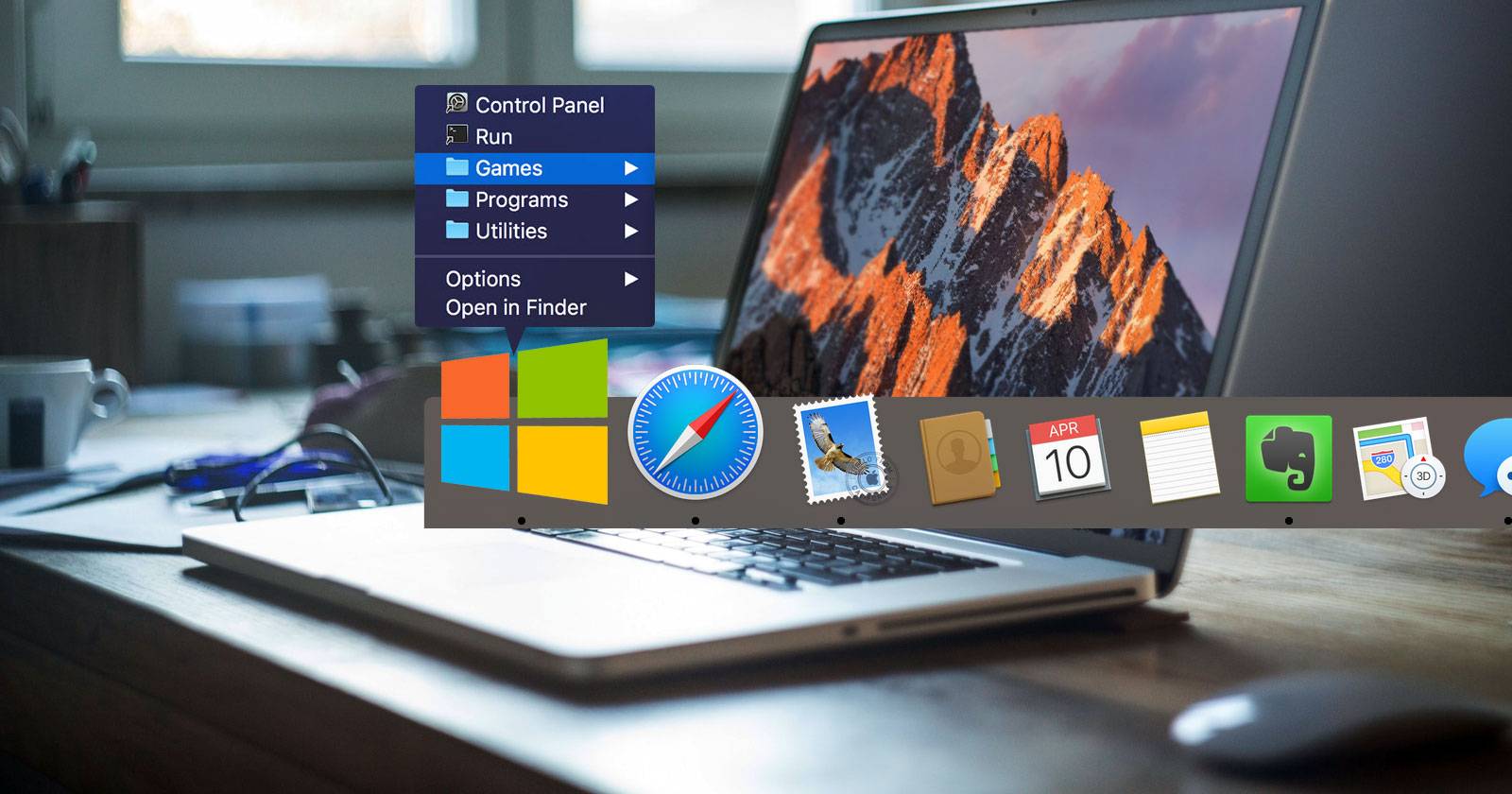
Меню «Пуск» и быстрый доступ к документам в macOS
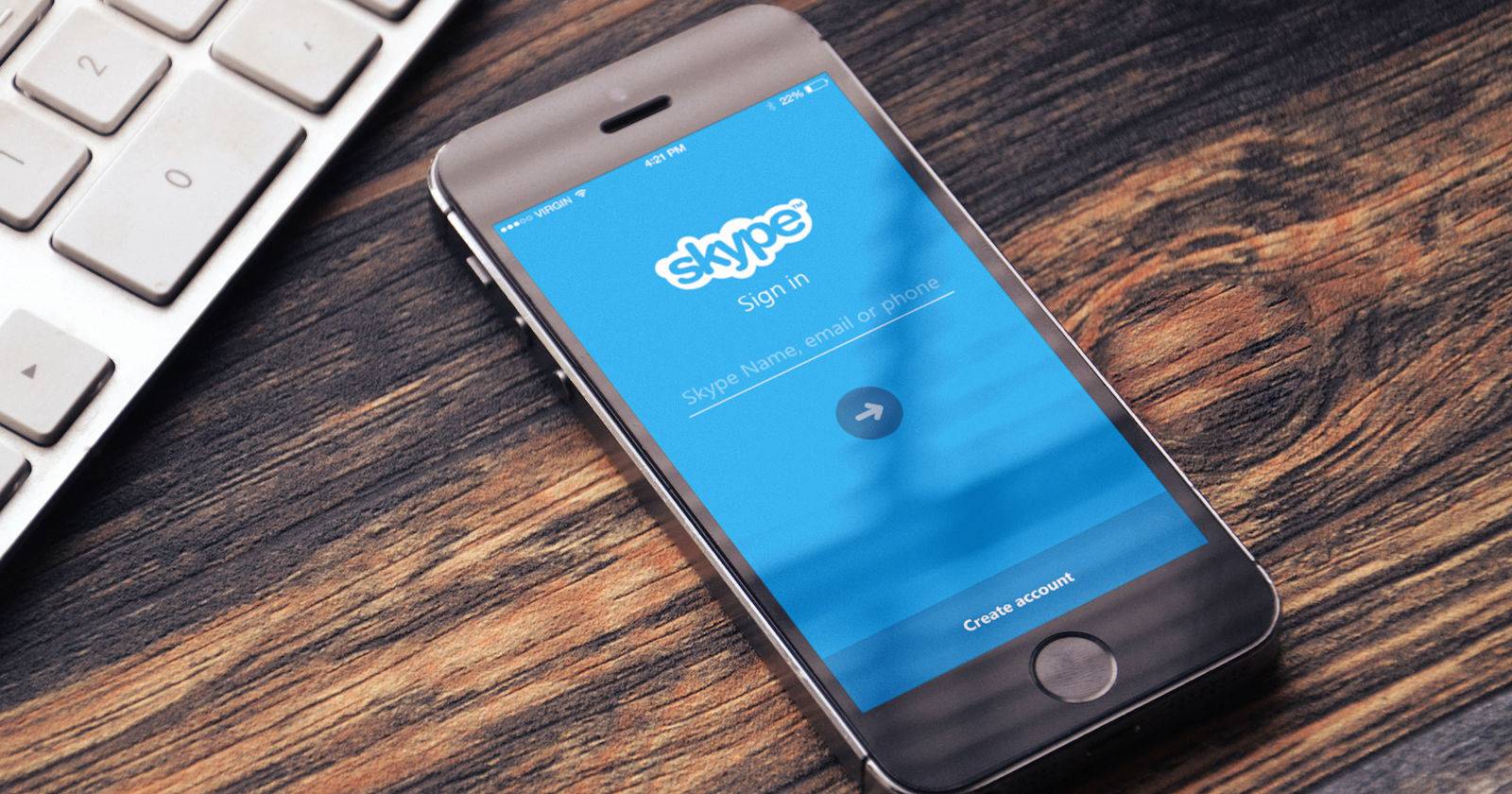
Несколько камер в Skype: 3 приложения и советы